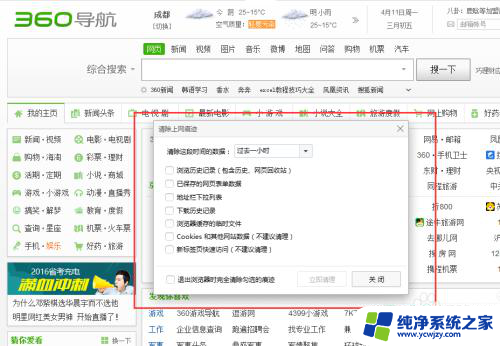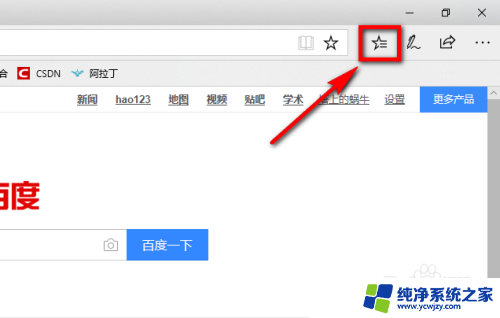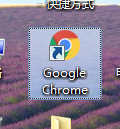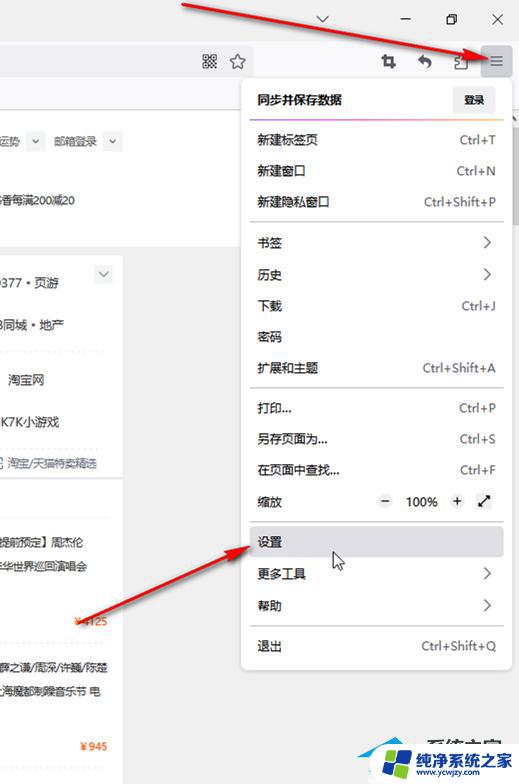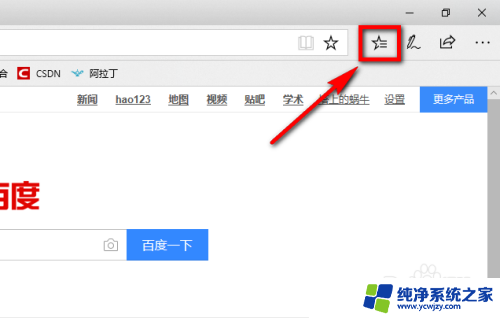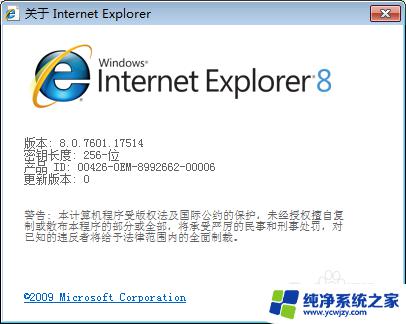ie11清理缓存怎么清理 如何快速清除IE11浏览器中的缓存
更新时间:2023-06-24 13:47:50作者:yang
ie11清理缓存怎么清理,IE11作为一款流行的浏览器,日常上网的用户众多,不过随着时间的推移,IE11浏览器中的缓存会越来越多,导致访问网页变慢甚至出现错误。因此学会如何清除IE11缓存就显得尤为重要。那么IE11清理缓存的方法有哪些呢?今天我们就来一起了解一下。
步骤如下:
1.打开Internet Explorer 11。

2.在浏览器的最右侧,选择齿轮图标。
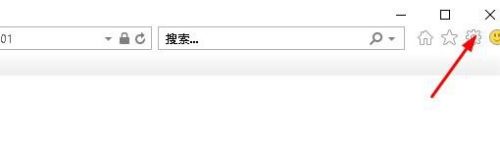
3.选择“安全”>"删除浏览历史记录”。
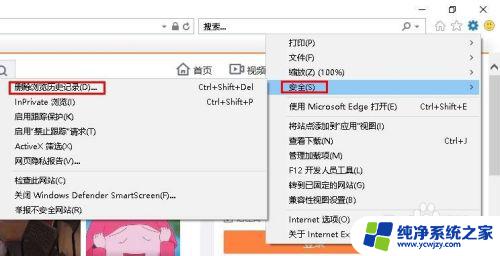
4.在出现的“ 删除浏览历史记录”窗口中,取消选中除标有“ Internet临时文件”和“网站文件”之外的所有选项。
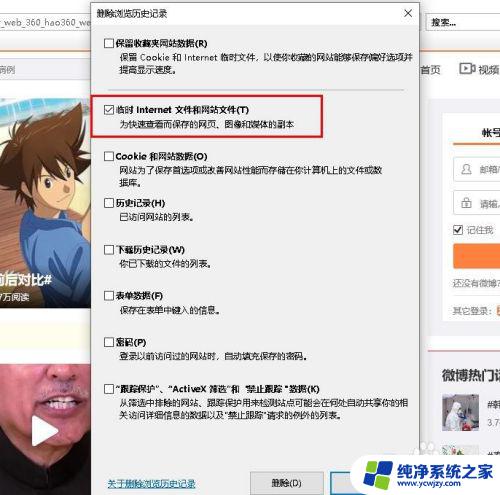
5.点击“删除”。
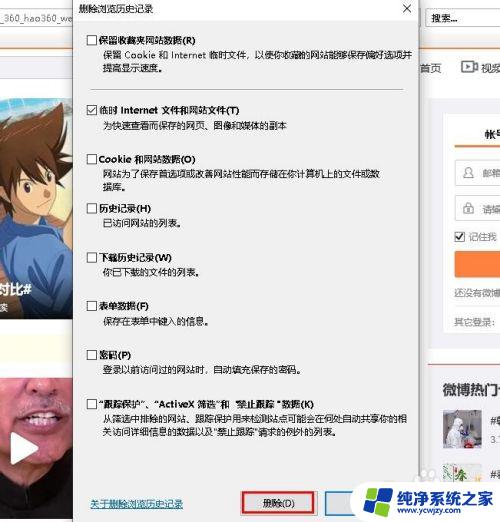
6.
“ 删除浏览历史记录”窗口将消失,您可能会注意到鼠标图标变为等待光标的状态。
一旦光标恢复正常,或者您注意到屏幕底部的“完成删除”消息。请考虑删除您的临时Internet文件。
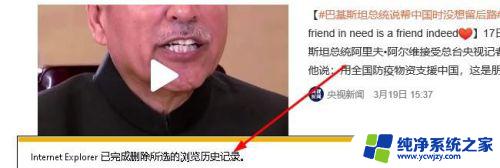
以上是ie11清理缓存的全部内容,如果你遇到相同的情况,请参照小编的方法进行处理,希望对你有所帮助。